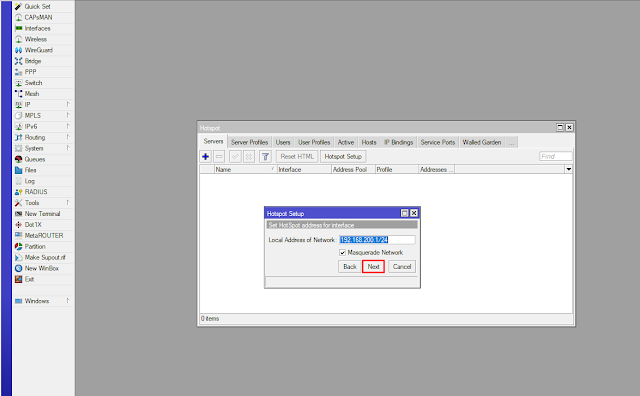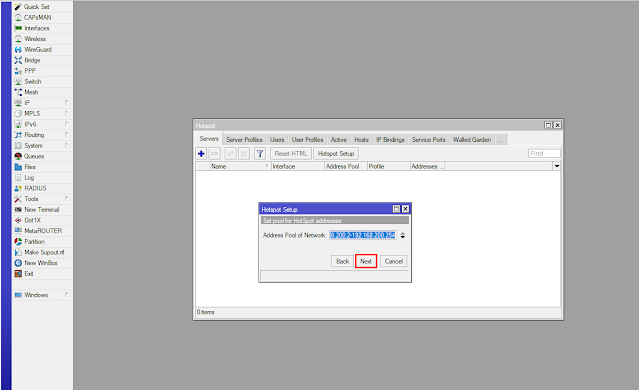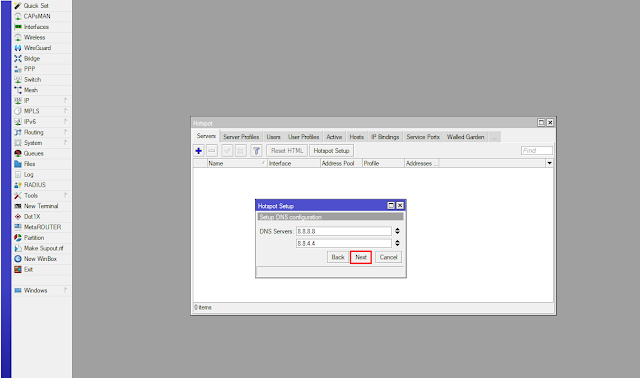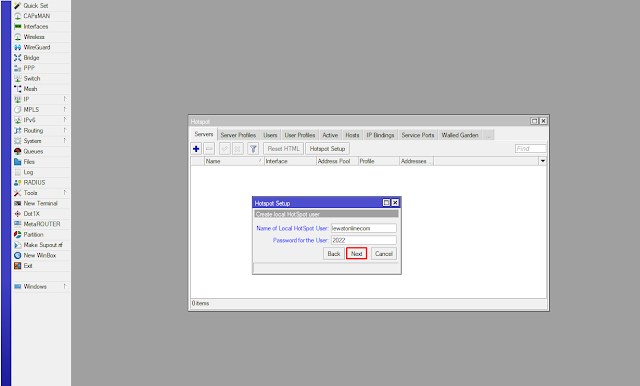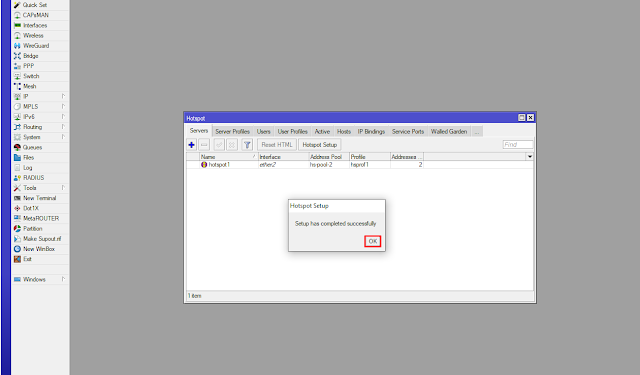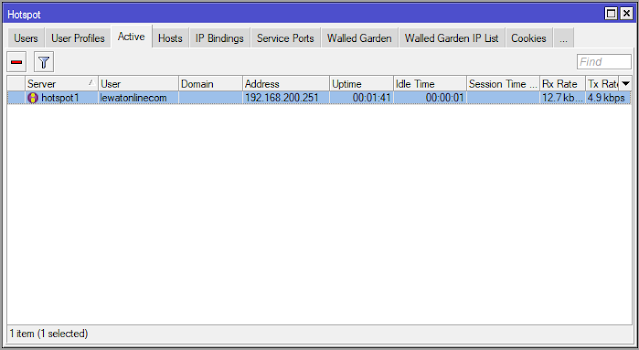Cara Setting MikroTik Hotspot Voucher Lengkap (Terbaru 2022)
Salah satu fitur yang ada dan paling sering digunakan pada router MikroTik adalah Hotspot. Fitur ini merupakan layanan yang menyediakan metode otentikasi bagi pengguna sebelum mengakses jaringan lokal maupun publik (Internet).
Dengan mengaktifkan gateway hotspot pada sebuah jaringan membuat setiap pengguna yang ingin "bergabung" di dalam jaringan tersebut memerlukan sebuah username dan password untuk login.
Metode seperti ini biasanya digunakan untuk menjual akses internet melalui jaringan wifi dengan sistem voucher yang biasanya diterapkan oleh mereka yang menjalankan usaha RT/RW Net maupun Internet Service Provider (ISP) seperti Wifi Corner/Wifi id yang biasanya ada di area publik.
1. Konfigurasi HotSpot Mikrotik Dasar
Disini LewatOnline.com akan memberikan tutorial setting hotspot Mikrotik dari awal sampai akhir lengkap dengan gambar langkah demi langkah yang bisa kamu praktekan sendiri dengan mudah.
Sebelumnya pastikan kamu sudah melakukan konfigurasi Setting Dasar Router MikroTik Dari Awal dan sudah mengetahui dasar routerboard itu sendiri.
Adapun seri router yang LewatOnline.com gunakan disini adalah RB951Ui-2HnD yang akan digunakan sebagat gateway hotspot, untuk seri atau jenis routerboard Mikrotik lainnya tidak ada perbedaan dalam tampilan dan langkah konfigurasinya.
1. Buka Winbox pilih menu IP > Hotspot lalu klik Hotspot Setup dan pilih pada Interface berapa yang ingin diberikan layanan hotspot, contoh disini LewatOnline.com ingin mengaktifkan hotspot di ether2 yang akan diteruskan ke Access Point eksternal
2. Selanjutnya pada Local Address of Network pastikan alamat jaringannya sudah sesuai dengan pengalamatan IP yang diberikan lalu klik Next
3. Pada Address Pool of Network ini adalah range IP (DHCP) yang akan diberikan ke perangkat client, klik Next saja
4. Kemudian pilih none pada pilihan Select Certificate dan klik Next
5. Lalu pada bagian IP Address of SMTP Server biarkan 0.0.0.0
6. Untuk DNS Servers gunakan Open DNS milik Google yaitu 8.8.8.8 dan 8.8.4.4 kemudian klik Next
7. Untuk DNS Name silakan isikan alamat domain yang kamu inginkan, alamat ini yang akan digunakan pada saat client login contoh : lewatonline.com
8. Kemudian silakan buat user pertama yang akan digunakan untuk login hotspot lalu klik Next
9. Sampai sini konfigurasi Hotspot telah selesai dan berhasil dilakukan.
Pengujian
Untuk memastikan jaringan hotspot yang telah dibuat berjalan saatnya kita lakukan pengetestan dengan menghubungkan perangkat berupa handphone ke wifi yang dijadikan layanan hotspot wifi voucher.
Dapat dilihat dari hasil pengujian diatas LewatOnline.com menghubungkan HP ke jaringan wifi hotspot, saat baru terhubung ke wifi muncul pada bar notifikasi untuk melakukan Sign in to Wi-Fi network dan dialihkan ke halaman login hotspot.
Untuk bisa terkoneksi atau mendapatkan akses ke Internet silakan masukan username dan password yang telah dibuat pada langkah konfigurasi hotspot.
Menambah & Melihat User yang Sedang Aktif
Untuk melihat user yang sedang aktif caranya mudah sekali, pergi ke menu IP > Hotspot > lalu pilih Active maka akan terlihat daftar user yang sedang aktif
Sedangkan untuk menambahkan user lain yang akan digunakan untuk login pada perangkat/device lain kamu bisa membuatnya dengan cara masih di IP > Hotspot > lalu pilih Users klik tanda (+) tambah silakan masukan username dan password yang kamu inginkan lalu klik OK.
2. Konfigurasi Hotspot Mikrotik Lanjutan
Diatas adalah konfigurasi atau setting dasar fitur hotspot pada mikrotik, untuk konfigurasi lanjutannya akan LewatOnline.com update kembali nanti.
Jangan lupa bagikan ke sosial media kamu ya dengan menekan tombol share dibawah. Semoga bermanfaat